Resumen
Muestra las variables almacenadas en un cubo netCDF creado mediante las herramientas de Minería de patrones en espacio-tiempo. El resultado de esta herramienta es una representación tridimensional generada de forma única según la variable y el tema elegidos.
Ilustración
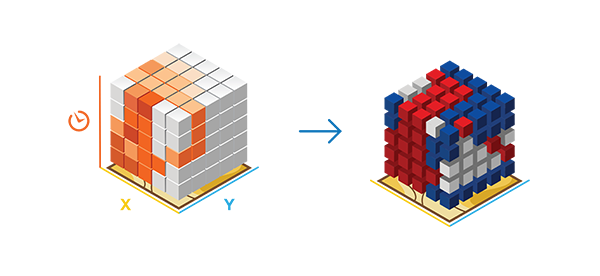
Uso
Esta herramienta solo acepta archivos netCDF creados mediante la herramienta Crear cubo de espacio-tiempo agregando puntos.
Para visualizar el cubo de espacio-tiempo en 3D debe utilizar ArcGlobe o ArcGIS Pro. Para una visualización en 3D óptima, se recomienda ArcGIS Pro.
El tema VALUE le permite ver los números sin procesar asociados a la agregación.
Después de ejecutar Análisis de puntos calientes emergentes sobre una variable en particular, también tiene la opción de visualizar los HOT_AND_COLD_SPOT_RESULTS. Este tema le muestra la relevancia estadística de cada bin según el análisis de puntos calientes en el espacio-tiempo ejecutado con Análisis de puntos calientes emergentes.
Después de ejecutar el Análisis de valores atípicos locales sobre una variable en particular, también tiene la opción de visualizar los CLUSTER_AND_OUTLIER_RESULTS. En este tema se muestra el tipo de resultado que se asigna a cada bin significativo desde el punto de vista estadístico según el análisis ejecutado en Análisis de valores atípicos locales.
Los Campos de resumen que se han agregado también tienen la opción de visualizar los ESTIMATED_BINS, por lo que es posible ver exactamente los bins que se han estimado en función de las decisiones que ha tomado en Crear cubo de espacio-tiempo agregando puntos.
Si los datos no se dibujan, puede que tenga que generar manualmente la caché de datos. Para ello, haga clic con el botón derecho en la capa de salida y seleccione Generar caché de datos. Cuando se abra la ventana emergente Generar caché, haga clic en Aceptar.
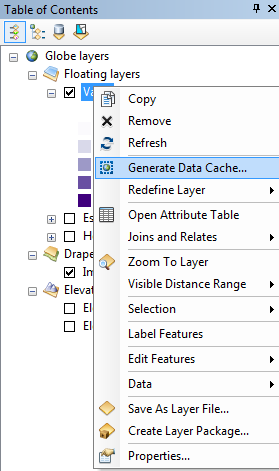
Para mantener la precisión temporal, no se recomienda la salida de shapefile, dado que no es posible almacenar la fecha y la hora en el mismo campo. Esto es muy importante a la hora de visualizar los resultados en 3D y de utilizar el controlador deslizante de hora para explorar los resultados. La precisión temporal solo se puede conseguir cuando los datos se almacenan en una geodatabase.
Sintaxis
VisualizeSpaceTimeCube3D_stpm (in_cube, cube_variable, display_theme, output_features)
| Parámetro | Explicación | Tipo de datos |
in_cube | El cubo netCDF que contiene la variable que se desea mostrar. Este archivo debe tener una extensión .nc y se debe haber creado utilizando la herramienta Crear cubo de espacio-tiempo agregando puntos. | File |
cube_variable | Variable numérica del cubo netCDF que desea examinar. El cubo siempre incluirá la variable COUNT. Todos los Campos de resumen del cubo también estarán disponibles si se han incluido durante el proceso de creación del cubo. | String |
display_theme | Características de la Variable de cubo que desea mostrar. VALUE siempre incluirá una opción para cada cubo. ESTIMATED_BINS solo están disponibles para los Campos de resumen incluidos durante el proceso de creación del cubo. HOT_AND_COLD_SPOT_RESULTS solo estará disponible para Variables de cubo para las cuales se haya ejecutado el Análisis de puntos calientes emergentes. CLUSTER_AND_OUTLIER_RESULTS solo estará disponible para las Variables de cubo para las cuales se haya ejecutado el Análisis de valores atípicos locales.
| String |
output_features | Los resultados de la clase de entidad de salida. Esta clase de entidad será una representación cartográfica de la variable visualizada elegida que se puede mostrar en una escena en 3D. | Feature Class |
Muestra de código
Ejemplo 1 de VisualizeSpaceTimeCube3D (ventana de Python)
La siguiente secuencia de comandos de la ventana de Python muestra cómo utilizar la herramienta VisualizeSpaceTimeCube3D.
arcpy.env.workspace = r"C:\STPM"
arcpy.VisualizeSpaceTimeCube3D_stpm("Homicides.nc", "COUNT", "HOT_AND_COLD_SPOT_RESULTS", "Homicides_Count_HS.shp")
Ejemplo 2 de VisualizeSpaceTimeCube3D (secuencia de comandos de Python independiente)
La siguiente secuencia de comandos de Python independiente muestra cómo se utiliza la herramienta VisualizeSpaceTimeCube3D.
# Display Space Time Cube of homicide incidents in a metropolitan area
# Import system modules
import arcpy
# Set geoprocessor object property to overwrite existing output, by default
arcpy.overwriteOutput = True
# Local variables...
workspace = r"C:\STPM"
try:
# Set the current workspace (to avoid having to specify the full path to the feature classes each time)
arcpy.env.workspace = workspace
# Display Space Time Cube of homicide with the hot and cold spots with crime counts
# Process: Visualize Space Time Cube in 3D
cube = arcpy.VisualizeSpaceTimeCube3D_stpm("Homicides.nc", "COUNT", "HOT_AND_COLD_SPOT_RESULTS", " Homicides_Count_HS.shp")
except:
# If any error occurred when running the tool, print the messages
print(arcpy.GetMessages())
Entornos
Información sobre licencias
- ArcGIS Desktop Basic: Sí
- ArcGIS Desktop Standard: Sí
- ArcGIS Desktop Advanced: Sí
Temas relacionados
- Cómo funciona la herramienta Crear cubo de espacio-tiempo agregando puntos
- Cómo funciona la herramienta Análisis de puntos calientes emergentes
- Visualizar el cubo de espacio-tiempo
- Cómo funciona Análisis de puntos calientes (Gi* de Getis-Ord)
- Descripción general de la caja de herramientas Minería de patrones en espacio-tiempo